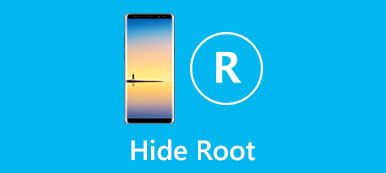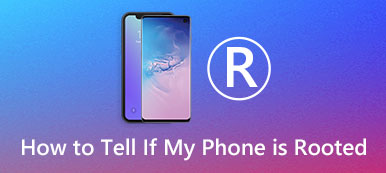Ihmiset pitävät iPadista Android-tabletin sijaan, osittain erinomaisen suorituskyvyn vuoksi. Mutta iPad ei ole täydellinen tablettilaite. Ja jotkut ihmiset valittivat, etteivät he voi saada haluamaansa iPadilla, kuten asentaa sovelluksia muista lähteistä kuin App Storesta, ladata tiedostoja verkkosivustolta vapaasti ja paljon muuta. Siksi ihmiset haluavat root iPad.

Tutkimuksemme mukaan monet ihmiset eivät ymmärrä, mitä he tekevät, kun he vangitsevat iPad-laitteitaan. Se on melko vaarallista. Siksi aiomme kertoa sinulle kaiken, mitä sinun pitäisi tietää iPadin juurtumisesta tähän viestiin.
- Osa 1. Miksi sinun pitäisi rootata iPad tai ei?
- Osa 2. Mitä sinun tulee tehdä ennen iPadin juurtumista
- Osa 3. iPadin juurruttaminen
- Osa 4. Usein kysytyt kysymykset iPadin juurruttamisesta
Osa 1. Miksi sinun pitäisi rootata iPad tai ei?
On monia syitä, jotka ihmiset haluavat juoda iPad-laitteita. Yleisimpiä ovat:
1. Asenna sovelluksia, joita ei löydy App Storesta. Vaikka löydät miljoonia sovelluksia App Storesta, etsimäsi ei välttämättä sisälly siihen. Kun olet juurruttanut iPadin, voit asentaa mitä tahansa sovelluksia haluamallasi tavalla.
2. Lataa kaikki tiedostot verkkosivustoilta. Oletuksena et voi ladata tiedostoja Safarista tai muusta iPadin mobiiliselaimesta. Apple ilmoitti, että tämä on suojata laitteesi turvallisuutta. Kun olet päättänyt iPadin, voit ladata videoita, PDF-tiedostoja ja muita tiedostoja selaimeesi ja tallentaa ne muistiin.
3. Mukauta iPadisi. Apple ei salli käyttäjien muuttaa asetuksia. Voit esimerkiksi asettaa soittoäänen vain iPadissa sisäänrakennetuilla soittoäänillä tai ostaa niitä iTunesista. Jailbreaking antaa sinulle enemmän mukautettuja etuoikeuksia.
4. Siirry tiedostojärjestelmään. Käyttäjät eivät saa käyttää tiedostojärjestelmää iPadissa. Toisaalta juurtun iPadin tiedostojärjestelmä on käytettävissä Android-laitteen tavoin.

Mikä on iPadin juurihinta?
1. Mitätöi takuu. Applella on ammattimainen asiakaspalvelu, mutta et voi enää nauttia siitä, kun iPad on murtautunut.
2. Altista iPadisi enemmän tietoturvariskejä. On tunnettua, että iPadilla on korkeampi kyberturvallisuustaso, ja on harvinaista kuulla, että iPadia hyökkäävät virukset ja haittaohjelmat. Kun juurrutat iPadin, menetät tällaisen suojan.
3. Ohjelmistoa ei voi päivittää. Apple julkaisee iPadille ja iPhonelle säännöllisesti päivityksiä uusien ominaisuuksien ja virheiden korjaamiseksi. Tavallinen ohjelmistopäivitystapa on hyvin yksinkertainen. Mutta juurtunut iPad ei voi saada ohjelmistopäivityksiä, koska se poistaa laitteesi juuren.
4. Tee iPadista epävakaa. Monet ihmiset ilmoittivat, että heidän juurtunut iPadinsa kaatui, jumiutui tai aiheutti muita virheitä.
Osa 2. Mitä sinun tulee tehdä ennen iPadin juurtumista
iPadin juuren aloituspisteen tulee aina olla varmuuskopioitu. Tästä eteenpäin suosittelemme Apeaksoft iOS: n tietojen varmuuskopiointi ja palautus. Kuten sen nimi osoittaa, tämä ohjelmisto voi varmuuskopioida iPadisi alkuperäisillä muodoilla ja laadulla iOS-tietojesi suojaamiseksi siltä varalta.

4,000,000 + Lataukset
Tee varmuuskopio iPadistasi ennen jailbreakia yhdellä napsautuksella.
Työskentele yhteystietojen, viestien, puhelulokien, valokuvien, videoiden, musiikin, asiakirjojen jne. parissa.
Tukee kaikkia iPad-malleja, iPad Pro/Air/mini.
iPadin varmuuskopioiden katseluohjelma voi palauttaa iPadisi varmuuskopion avulla, jos jailbreak epäonnistuu.
Lataa ja asenna iPad-varmuuskopiointityökalu tietokoneellesi. Liitä iPad tietokoneeseen salamakaapelilla. Käynnistä iOS Data Backup & Restore, jotta se löytää laitteesi. Napsauta sitten iOS-tietojen varmuuskopiointi painiketta jatkaaksesi.
 Vaihe 2 Valitse, mitä haluat varmuuskopioida
Vaihe 2 Valitse, mitä haluat varmuuskopioidaJos haluat lisätä salasanan varmuuskopioihisi, valitse Salattu varmuuskopio, pudota salasanasi ja napsauta Aloita -painiketta. Kun siirryt tietotyyppi-ikkunaan, valitse tietotyypit, jotka haluat varmuuskopioida, kuten Yhteystiedot.
 Vaihe 3 Varmuuskopiointi ennen root iPadia
Vaihe 3 Varmuuskopiointi ennen root iPadiaKlikkaa seuraava -painiketta ikkunan alareunassa, valitse oikea kohde tallentaaksesi varmuuskopion ja käynnistääksesi varmuuskopiointiprosessin välittömästi. Täydellisen varmuuskopion luominen iPadille vie vain muutaman sekunnin. Voit napsauttaa tästä saadaksesi tietää, miten pääset iPadin varmuuskopiointipaikka.

Osa 3. iPadin juurruttaminen
iPadin juurruttaminen on melko tekninen työ, ja sinun on käytettävä eri menetelmää eri iOS-versioille. Tässä käytämme iPadOS 13.5:tä esimerkkinä työnkulun näyttämiseen. iPadin päätyökalu - Unc0ver on saatavilla iPad Airille/mini-/Prolle, jossa on iPadOS 11.0-14.3.
Vaihe 1 Ensin sinun pitäisi etsiä Alt Store Napsauta tietokoneellasi Hanki AltStore päästäksesi latauspainikkeisiin. Voit valita Lataa järjestelmäsi perusteella. Tässä käytämme AltServer Windows -lataus.
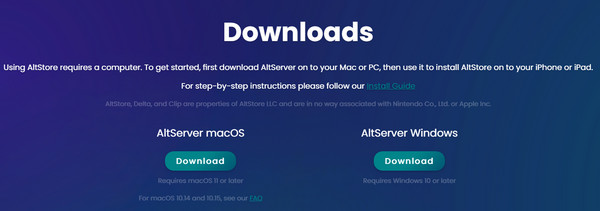
Vaihe 2 Pura tiedosto ja suorita setup sovellus tietokoneellesi.
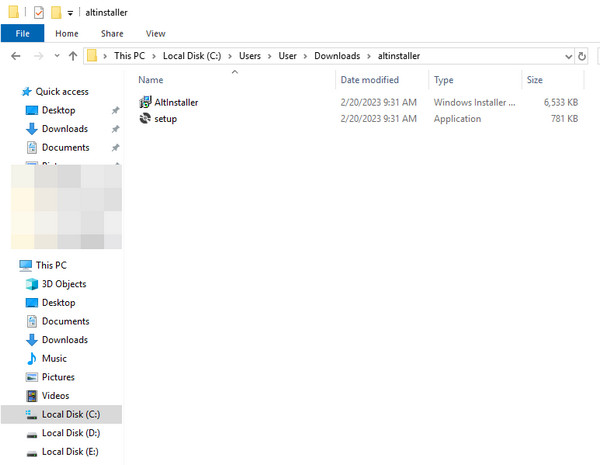
Vaihe 3 Liitä sitten iPad tietokoneeseen USB-kaapelilla. Muista napauttaa Trust iPadissasi. Klikkaa Windows symboli ja napsauta altServer. Napsauta sitten Näytä piilotetut kuvakkeet tietokoneen oikeassa alareunassa. Etsi timanttisymboli ja napsauta sitä > Asenna AltStore > IPadisi.
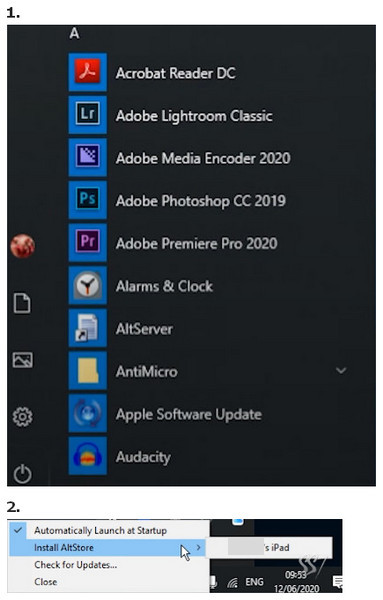
Vaihe 4 Sitten voit mennä osoitteeseen unc0ver napsauta Avaa AltStoressa. Asenna se iPadiin. Suorita sovellus ja napauta karkaaminen vankilaan iPadin. Nyt voit käyttää Cydia iPadissa.

Osa 4. Usein kysytyt kysymykset iPadin juurruttamisesta
Kuinka kertoa, että iPadini on murtunut?
Helpoin tapa on tarkistaa olemassaolo Cydia sovellus. Voit siirtyä pyyhkäisemällä vasemmalle Sovelluskirjasto ja kirjoita Cydia hakukenttään. Jos näet sovelluksen iPadissasi, iPadisi on murtunut.
Mikä on Cydia juurtuneessa iPadissasi?
Cydia on pakettien hallintaohjelma jailbroken-käyttäjille, jotka voivat löytää ja ladata luvattomia sovelluksia. Voit nähdä Cydian vaihtoehtona App Storelle jailbroken iPadeissa.
Voinko purkaa iPadini jailbreakin?
Kyllä, voit purkaa iPadisi asettamalla iPadin palautustilaan ja liittämällä iPadin tietokoneeseen. iPadin purkaminen poistaa kuitenkin kaiken iPadistasi, joten sinun tulee käyttää sitä Apeaksoft iOS: n tietojen varmuuskopiointi ja palautus varmuuskopioida iOS-tietosi etukäteen.
Yhteenveto
Tässä opetusohjelmassa puhuimme kuinka juurruttaa iPad Pro/Air/mini. Saat ensin hyödyt ja kustannukset iPadin murtamisesta huolella. Jos olet varma, että rikot iPad-laitteesi, suosittelemme luomaan varmuuskopion laitteellesi Apeaksoft iOS: n tietojen varmuuskopiointi ja palautus. Sitten voit vapaasti rootata iPadin vaiheittaisten ohjeidemme mukaisesti. Jos sinulla on muita ongelmia iPadin jailbreakingin kanssa, tervetuloa jättämään viesti tämän viestin alle, vastaamme siihen mahdollisimman pian.



 iPhone Data Recovery
iPhone Data Recovery iOS-järjestelmän palauttaminen
iOS-järjestelmän palauttaminen iOS-tietojen varmuuskopiointi ja palautus
iOS-tietojen varmuuskopiointi ja palautus iOS-näytön tallennin
iOS-näytön tallennin MobieTrans
MobieTrans iPhone Transfer
iPhone Transfer iPhone Eraser
iPhone Eraser WhatsApp-siirto
WhatsApp-siirto iOS-lukituksen poistaja
iOS-lukituksen poistaja Ilmainen HEIC-muunnin
Ilmainen HEIC-muunnin iPhonen sijainnin vaihtaja
iPhonen sijainnin vaihtaja Android Data Recovery
Android Data Recovery Rikkoutunut Android Data Extraction
Rikkoutunut Android Data Extraction Android Data Backup & Restore
Android Data Backup & Restore Puhelimen siirto
Puhelimen siirto Data Recovery
Data Recovery Blu-ray-soitin
Blu-ray-soitin Mac Cleaner
Mac Cleaner DVD Creator
DVD Creator PDF Converter Ultimate
PDF Converter Ultimate Windowsin salasanan palautus
Windowsin salasanan palautus Puhelimen peili
Puhelimen peili Video Converter Ultimate
Video Converter Ultimate video Editor
video Editor Screen Recorder
Screen Recorder PPT to Video Converter
PPT to Video Converter Diaesityksen tekijä
Diaesityksen tekijä Vapaa Video Converter
Vapaa Video Converter Vapaa näytön tallennin
Vapaa näytön tallennin Ilmainen HEIC-muunnin
Ilmainen HEIC-muunnin Ilmainen videokompressori
Ilmainen videokompressori Ilmainen PDF-kompressori
Ilmainen PDF-kompressori Ilmainen äänimuunnin
Ilmainen äänimuunnin Ilmainen äänitys
Ilmainen äänitys Vapaa Video Joiner
Vapaa Video Joiner Ilmainen kuvan kompressori
Ilmainen kuvan kompressori Ilmainen taustapyyhekumi
Ilmainen taustapyyhekumi Ilmainen kuvan parannin
Ilmainen kuvan parannin Ilmainen vesileiman poistaja
Ilmainen vesileiman poistaja iPhone-näytön lukitus
iPhone-näytön lukitus Pulmapeli Cube
Pulmapeli Cube